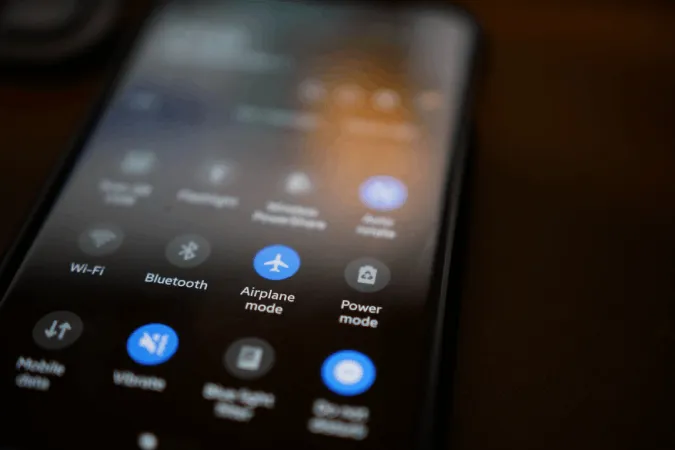Przyciski głośności w moim telefonie z Androidem niedawno się zepsuły, co sprawiło, że zmiana głośności była dla mnie kłopotliwa. Niemniej jednak, w mgnieniu oka znalazłem kilka szybkich alternatyw. Okazuje się, że istnieje wiele sposobów na zarządzanie głośnością na telefonie z Androidem za pomocą ekranu dotykowego. Oto wszystkie sposoby zmiany głośności na telefonie z Androidem bez użycia fizycznych przycisków głośności.
1. z poziomu ustawień Androida
Jedną z oczywistych alternatyw jest zmiana głośności z poziomu aplikacji Ustawienia Androida. Wystarczy otworzyć aplikację Ustawienia i wybrać opcję Dźwięk i wibracje. W tym miejscu powinny znajdować się wszystkie potrzebne przyciski regulacji głośności.
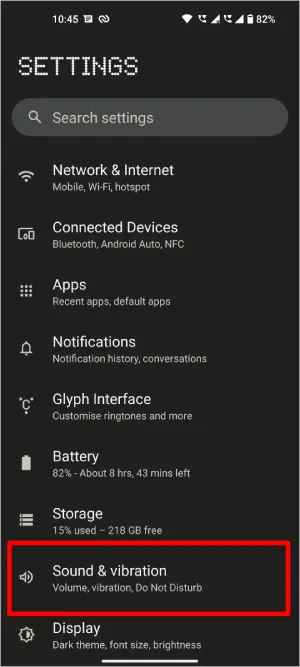
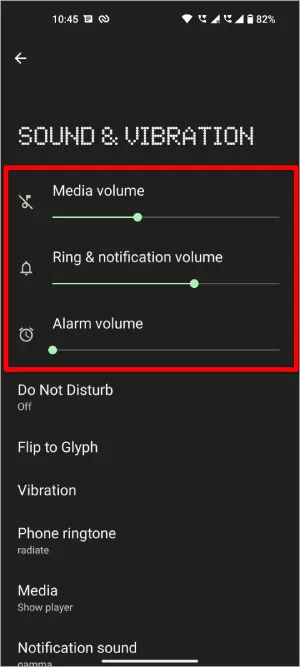
Można zmienić głośność multimediów, głośność dzwonka i powiadomień, a także głośność alarmu. Może nie jest to szybka opcja zmiany głośności, ale jest to opcja, na której zawsze można polegać na dowolnym urządzeniu z Androidem bez wcześniejszej konfiguracji.
2. dodając widżet dźwiękowy
Jest to rozszerzenie poprzedniego kroku. Zamiast otwierać i nawigować po Ustawieniach za każdym razem, można utworzyć widżet do tego konkretnego ustawienia, aby uzyskać do niego łatwy dostęp.
Aby to zrobić, należy długo nacisnąć ekran główny i wybrać opcję Widżety, aby otworzyć panel widżetów. W panelu Widżety proszę przewinąć w dół do opcji Ustawienia i długo nacisnąć skrót Ustawienia, aby dodać go do ekranu głównego.
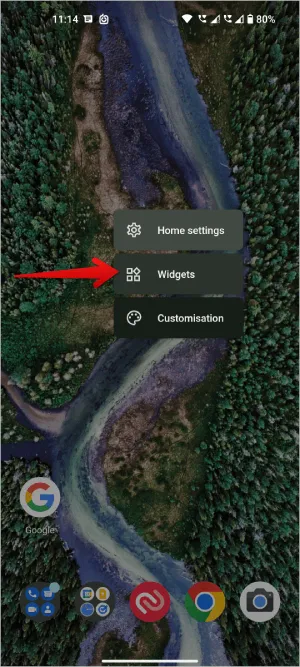
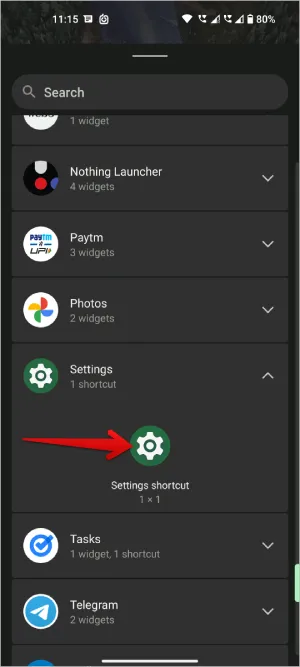
Po dodaniu otworzy się strona Skróty ustawień, na której można wybrać skrót. Niezależnie od tego, co Państwo wybiorą, zostanie utworzony skrót dla tego konkretnego ustawienia. Na tej stronie proszę przewinąć w dół i wybrać opcję Dźwięk i wibracje.
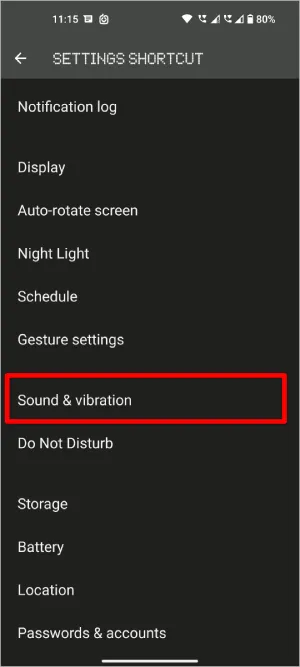
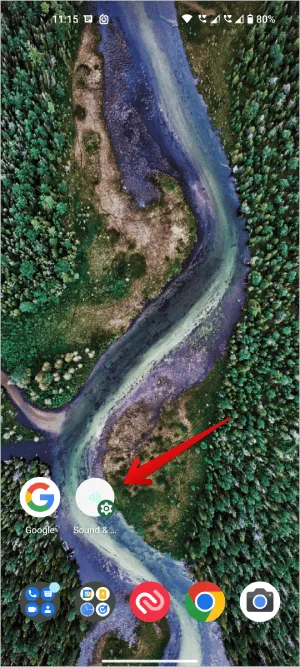
To wszystko, udało się utworzyć skrót do ustawień dźwięku. Teraz zamiast otwierać tę konkretną stronę ustawień za każdym razem, można po prostu użyć skrótu, aby uzyskać łatwy dostęp do regulacji głośności.
3) Korzystanie z asystenta głosowego
Inną łatwą i szybką opcją jest skorzystanie z asystentów głosowych, takich jak Google Assistant lub Bixby. Podczas gdy Asystent Google jest dostępny na wszystkich urządzeniach z Androidem od wszystkich producentów OEM, w tym Samsunga, Bixby jest dostępny tylko na telefonach Samsung. W związku z tym korzystam tutaj z Asystenta Google, ale nawet Bixby ma podobny proces. (Niestety, Alexa nie działa z urządzeniami sterującymi).
Po pierwsze, proszę upewnić się, że Asystent Google został włączony na Państwa urządzeniu. Aby to zrobić, proszę otworzyć aplikację Google > ikona profilu > Ustawienia > Asystent Google. Jeśli jeszcze go nie skonfigurowano, można to zrobić tutaj. Wystarczy postępować zgodnie z instrukcjami, a ukończenie procesu powinno zająć zaledwie kilka minut.
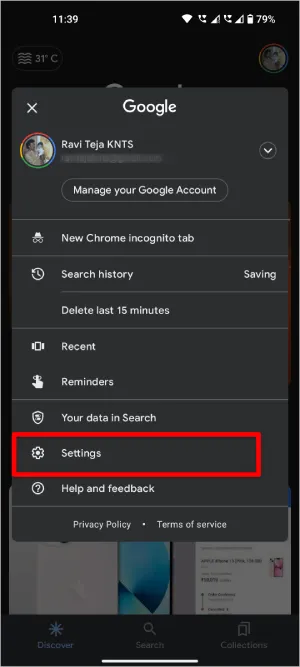
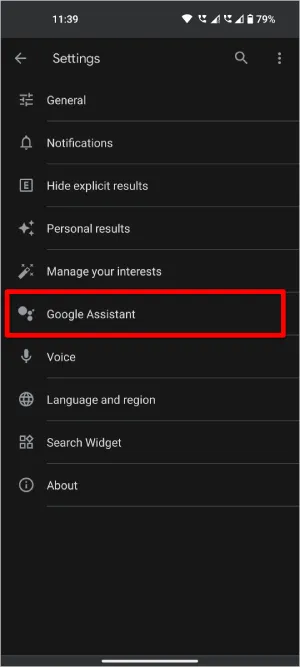
Po zakończeniu wystarczy powiedzieć „Hej Google, zwiększ głośność”. Powinno to nieco zwiększyć głośność. Można również powiedzieć „Hej Google, ustaw głośność na 80%”, a głośność zostanie ustawiona na 80% niezależnie od aktualnej głośności.
Zamiast mówić „Hej Google” za każdym razem, można po prostu przesunąć palcem od dolnego rogu ekranu telefonu z Androidem, aby uruchomić Asystenta Google. Po zakończeniu można wpisać polecenie lub po prostu wypowiedzieć polecenie, takie jak „Ustaw głośność na maksimum”.
4) Włączanie menu dostępności
Wszystkie poprzednie metody mają kilka rzeczy, które je powstrzymują. W przypadku pierwszej opcji otwarcie określonego ustawienia zajmuje dużo czasu. Chociaż opcja widżetu ułatwiła to, tworząc skrót, można uzyskać do niej dostęp tylko z ekranu głównego. Asystent głosowy wymaga wprowadzania głosowego, więc przyciąga wiele uwagi i nie jest odpowiedni w miejscach publicznych.
Ale dzięki menu dostępności można zmienić głośność podczas korzystania z dowolnej aplikacji. Nie trzeba też polegać na sterowaniu głosowym. Konfiguracja jest wymagana, ale szybka.
Na telefonie z Androidem proszę otworzyć aplikację Ustawienia > Dostępność > Menu dostępności.
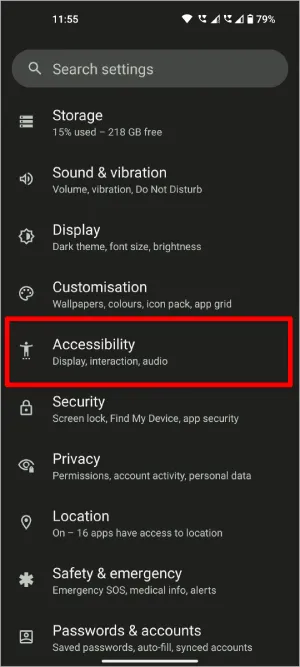
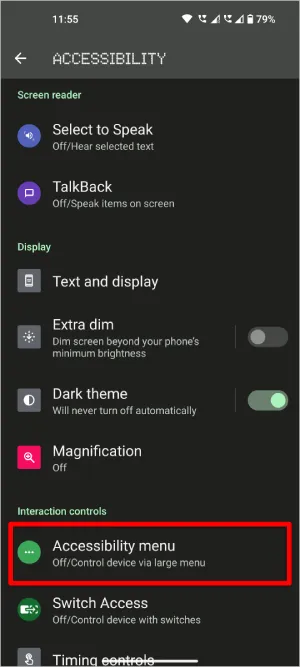
Na stronie menu Dostępność proszę włączyć przełącznik obok opcji skrótu menu Dostępność. W wyskakującym okienku proszę dotknąć Zezwalaj na menu dostępności, aby mieć kontrolę nad swoim urządzeniem.
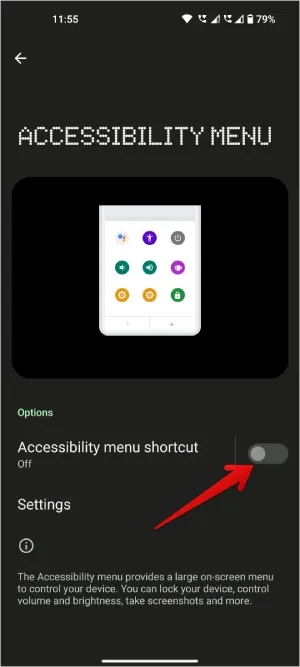
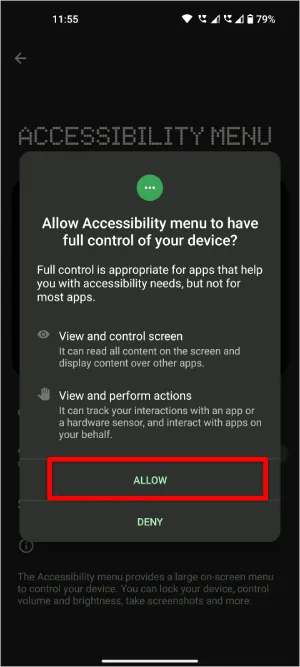
Teraz z boku wyświetlacza powinien pojawić się skrót, którego dotknięcie spowoduje otwarcie menu dostępności, zawierającego również przyciski zwiększania i zmniejszania głośności.
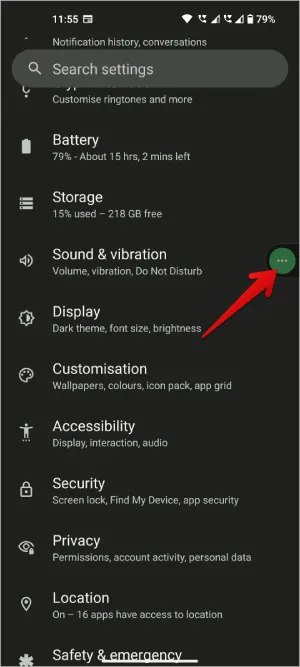
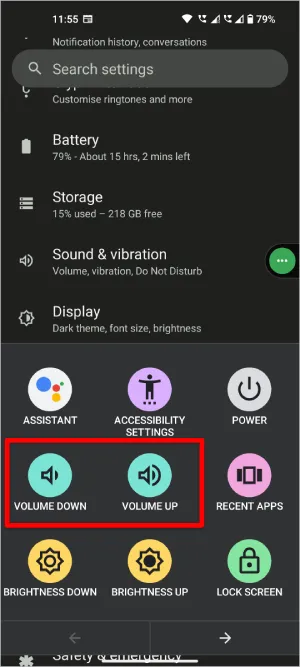
Ten skrót będzie dostępny z boku wyświetlacza bez względu na otwartą aplikację. Będzie on dostępny nawet w aplikacjach pełnoekranowych, takich jak YouTube i Gry, w których najczęściej potrzebna jest regulacja głośności.
5. za pomocą przycisków słuchawek/słuchawki
Inną opcją jest użycie przycisków na słuchawkach. Nawet jeśli korzystają Państwo z TWS, większość słuchawek jest wyposażona w przyciski regulacji głośności gestami. Ta opcja działa jednak na niektórych słuchawkach, a na innych nie. Funkcjonalność zależy również od marki i modelu produktu. Ale jeśli urządzenie audio ma przycisk sterowania dźwiękiem, co najprawdopodobniej ma, jest to znacznie lepszy sposób kontrolowania głośności na smartfonie z Androidem niż jakikolwiek inny wspomniany wcześniej sposób.
6 Korzystanie z aplikacji innych firm
Mogą Państwo wypróbować aplikacje innych firm do sterowania głośnością na telefonie z Androidem. Jedną z najlepszych aplikacji, jakie wypróbowałem, jest Assistive Volume Button. Podobnie jak w przypadku menu dostępności, na ekranie zostanie umieszczony mały przycisk skrótu. Podczas gdy trzeba polegać na przyciskach zwiększania i zmniejszania głośności, ta aplikacja zapewnia czysty suwak głośności.
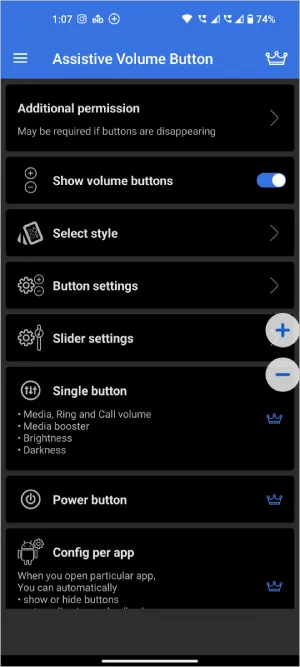
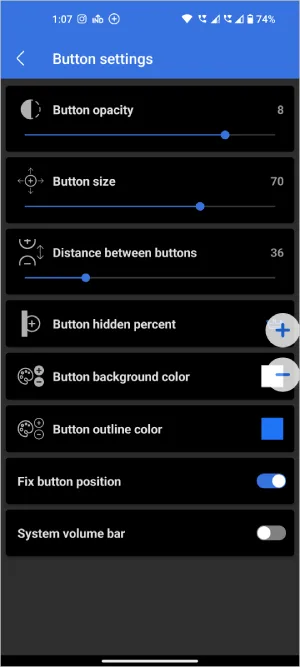
Kolejną zaletą jest to, że można nawet dostosować wygląd elementów sterujących głośnością, można różne suwaki głośności, takie jak dzwonek, multimedia, alarm, powiadomienia itp. Ponadto istnieje więcej opcji dostosowywania rozmiaru skrótu na ekranie, przezroczystości itp. Ogólnie rzecz biorąc, daje to Państwu fizyczne przyciski i czyni je całkowicie wirtualnymi z dodatkowymi opcjami stylu.
7. proszę spróbować zmienić przypisanie innych fizycznych przycisków
Chociaż poprzednie opcje działają świetnie, nie działają dobrze, gdy ekran jest wyłączony. W tym miejscu wkraczają przyciski remapowania. Jeśli telefon ma dodatkowe przyciski, takie jak przycisk przechwytywania lub przycisk Bixby, można je zmienić, aby zmienić głośność na telefonie z Androidem. Button Mapper to dobra aplikacja do tego celu.
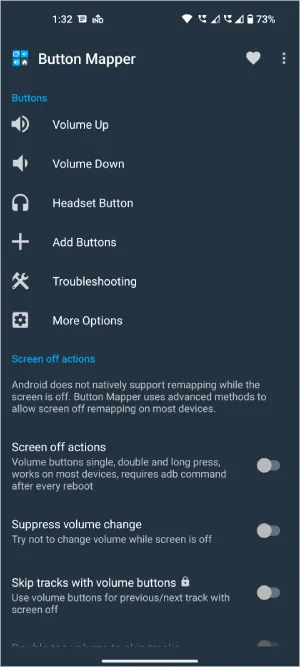
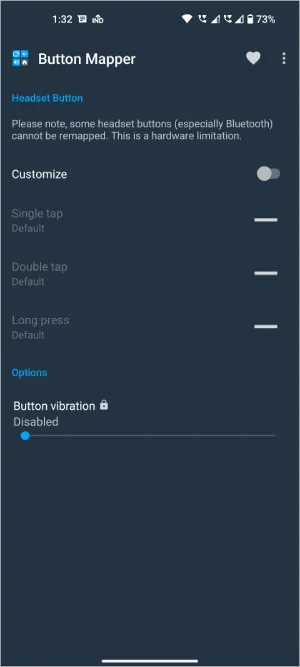
Proszę otworzyć aplikację i przyznać wszystkie wymagane uprawnienia. Teraz proszę wybrać przycisk, który ma być używany do sterowania głośnością na Androidzie i zmapować go do zmniejszania lub zwiększania głośności. Nawet jeśli chcą Państwo zmienić głośność w przeciwnym kierunku, mogą Państwo nacisnąć przycisk, a następnie kontrolować głośność za pomocą suwaka, który powinien być widoczny na ekranie.
Czas na wyciszenie
Zamiast korzystać z aplikacji innych firm, które omówiłem powyżej, można również wypróbować inne aplikacje do regulacji głośności, takie jak Zawsze widoczny przycisk głośności, Powiadomienie o głośności itp. Istnieją również inne aplikacje do ponownego mapowania przycisków. Mówiąc o aplikacjach do regulacji głośności, warto również wypróbować aplikacje zwiększające głośność i aplikacje korektora na Androida, aby poprawić swoje wrażenia.